 |
特集:実践! VB便利機能活用ガイド Part IIVisual Basic 2008のコード・スニペットを使いこなそうデジタルアドバンテージ 一色 政彦2008/07/29 |
コード・スニペットは、頻繁に記述する定型的なコード記述をテンプレートとしてまとめたもので、Visual Basic 2005以降で利用できる(詳しくは「Visual Basic 2005 ここが便利!IDE編 第7回 どう書くんだっけ? を「コード・スニペット」で一発挿入!」を参照されたい)。コード・スニペットをうまく利用すれば、目的の機能や処理の実装方法を逐一調べたり、ほかのソース・ファイルに記述されている同様の処理コードをコピー&ペーストしたりするような手間が省け、開発効率が高まる。
特にVisual Basic開発者(以降、VB開発者)向けに用意されているコード・スニペットは、例えば「ファイルへの書き込み」などのように、機能(=1つの意味を持つまとまった処理)を中心にコード・スニペットがまとめられており、「実装したい処理」を基準にコード・スニペットが利用できるので使い勝手がよい。
しかしながら、このように機能が中心であるがため、その処理の数だけコード・スニペットが存在し、その結果、あらかじめ用意されているコード・スニペットの数だけでも500個近くと非常に膨大になってしまっている。これだけ数が多ければ、どの処理がどこにあるのかを見つけるだけでも一苦労で、結局使えずじまいになってしまっていることが多いのではないだろうか? これでは、せっかく開発効率性のために用意されているのにもったいない話だ。
そこで本稿では、VB開発者がコード・スニペットをもっとうまく使いこなせるように、コード・スニペットの全体像を一望して「どのような機能がどこにあるのか」を覚えやすくするべく、できるだけ簡潔にまとめてみたい。どのような分類(=カテゴリ)があり、その分類にどのような機能が収まっているのかを一通りチェックしておくだけでもコード・スニペットが使いやすくなるのではないかと期待している。
■コード・スニペットの基本的な使い方
具体的な内容に入る前に、コード・スニペットの使い方をいま一度確認しておこう。
コード・スニペットは、当然ながらソース・コード上で利用する。Visual Studio 2008のコード・エディタで任意のソース・ファイルを開き、コード・スニペットを挿入したい場所に入力カーソルを置き、[Ctrl]+[K]、[X]キーを押せばよい(=[Ctrl]キーを押したまま、[K]キー、[X]キーと順番に押す。もしくはメニュー・バーの[編集]−[IntelliSense]−[スニペットの挿入]を選択してもよい)。
これにより、次のようなIntelliSenseの[スニペットの挿入]が表示されるので、[Enter]キーで(もしくはダブルクリックで)適切なカテゴリから適切なコード・スニペットを選択すればよい(ちなみにカテゴリ階層を戻るには[BackSpace]キーを押せばよい)。
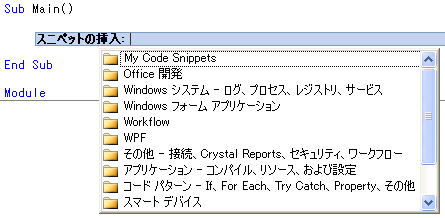 |
| IntelliSenseの[スニペットの挿入] |
例えばIntelliSenseの[スニペットの挿入]で、
[基本 - コレクション、データ型、ファイル システム、数学]−[コレクションと配列]−[コレクションの反復処理]を選択した場合には、次の画面のようなコードが挿入される。背景色が緑色のテキスト部分は編集できる可変部分で[Tab]キーにより移動できる。
 |
| 挿入されたコード・スニペットと編集可能個所 |
各コード・スニペットは基本的にそれぞれショートカットを持っている。例えば上記のコード・スニペットでは「colIter」というショートカットを持っているが、次の画面のようにソース・コード中にこの「colIter」を入力して[Tab]キーを押すと、上記と同じコード・スニペットが挿入される(※大文字/小文字は区別されないのでどちらでもよい)。なお、コード・スニペットのショートカットは基本的にIntelliSenseには表示されない(一部例外あり)。
 |
| コード・スニペットのショートカットを入力しているところ |
| 残念ながら、コード・スニペットのショートカットは基本的にIntelliSenseには表示されない(一部例外あり)。 |
頻繁に使うコード・スニペットについてはショートカット名を覚えておくと、素早くコード・スニペットが挿入できて便利だ。
実は、知らぬ間にコード・スニペットのショートカットを利用していることもある。例えば[コード パターン - If、For Each、Try Catch、Property、その他]−[プロパティ、プロシージャ、イベント]−[Sub の定義]のコード・スニペットには、「Sub」というショートカットが割り当てられている。次の画面はショートカット「Sub」によりコード・スニペットを入力しようとしているところだ。
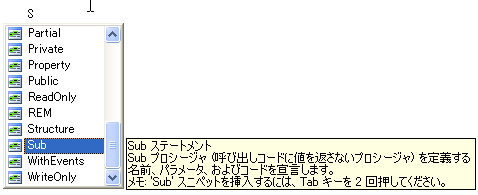 |
| 気付かぬうちに利用しているコード・スニペットの例(Sub) |
先ほど「コード・スニペットのショートカットは基本的にIntelliSenseには表示されない(一部例外あり)」と述べたが、この「Sub」はIntelliSenseに表示される例外の1つである。
それでは本題に入る。まずは、コード・スニペットが持つ10個の大分類から押さえていこう。
■コード・スニペットが持つ10大カテゴリ
コード・スニペットでは、最初に10個の大分類となるカテゴリが用意されている。その10個は次の表のとおりだ。
| 大分類 | 概要説明 配下の中分類、もしくは具体的な機能 |
| コード・パターン | VB言語構文 条件とループ、例外処理、プロパティ、プロシージャ、イベント、列挙体、ジェネリック、インターフェイス、構造体 |
| 基本 | .NET Frameworkクラス・ライブラリが持つ基本処理 コレクションと配列、データ型、ファイル・システム関連(ドライブ/フォルダ/ファイルの処理)、数学 |
| Windowsシステム | OS関連の処理 ユーザー名の取得、タイマ処理、イベント・ログ、メッセージ・キュー、プロセス、レジストリ、システム情報、サービス |
| アプリケーション | アプリケーション全体にかかわる処理や共通する処理 リソース処理、コンソール処理、分離ストレージ、ClickOnce、バックグラウンド処理、キー送信、ファイル書き込み |
| Windowsフォーム | Windowsフォーム関連の処理 フォーム、クリップボード、コントロールとコンポーネント、図形描画、フォント、サウンド |
| WPF | WPF関連の処理 依存プロパティ、ルーティング・コマンド、ルーティング・イベント |
| データ | データ関連の処理 デザイナ機能とADO.NET、LINQクエリ、XML |
| Office開発 | Office開発関連の処理 Excel、Word、Office全体 |
| スマート・デバイス | スマート・デバイス開発に関する処理 アプリケーション関連(コンパイル/リソース/設定)、データ関連(デザイナ機能とADO.NET)、接続とネットワーク、Windowsフォーム、デバイスOS |
| その他 | 上記以外の処理 接続とネットワーク、Crystal Reports、セキュリティ、ワークフロー |
| コード・スニペットが持つ10大カテゴリ | |
取りあえずこの表の内容を一通り頭に入れておけば、目的のコード・スニペットの有無や在りかを判断しやすくなると思う。
以下では、上記の10大カテゴリのそれぞれの内容について簡単に見ていく。といっても、500個近くあるすべてのコード・スニペットを紹介するわけではない。本稿の目的は網羅ではなく分類の大まかな把握なので、各10大カテゴリの配下にある中カテゴリの概略(=取り扱い機能)のみを表形式で簡潔に説明する(コード・スニペットの中には中カテゴリの下にさらに小カテゴリが含まれているものがあるが、小カテゴリについてはあえて割愛する)。
また、前述のとおり、各コード・スニペットはそれぞれショートカットを持っており、そのショートカット名から「コード・スニペットの機能」をある程度推測可能な場合が多いので、参考までに、その中カテゴリに含まれる全コード・スニペットのショートカットを表に含めた。以降すべてこの形式で記述する。
■「VB言語構文」を扱う「コード・パターン」カテゴリ
【正式な大分類の名前】:
[コード パターン - If、For Each、Try Catch、Property、その他]
「コード・パターン」カテゴリではVB言語構文を取り扱い、VBでコードを記述する際のさまざまな場面で役立つ。その配下のカテゴリとそれぞれの取り扱い機能を、次の表にまとめた。
| 中分類 | 取り扱い機能 | ショートカット名 |
| 条件とループ | For/While文などによるループ、If/Select文による条件分岐、#Ifコンパイラ・ディレクティブによる条件分岐 | ifCond、DoLoopUn、DoLoopWh、DoUntil、DoWhile、ForEach、For、IfElse、IfElseIf、If、Select、While |
| エラー処理 (例外) | Try…Catch文、例外クラス、例外のスロー、Usingステートメント | Except、Throw、TryC、TryCF、TryF、Using |
| プロパティ、プロシージャ、イベント | プロパティ、Subメソッド/関数(Function)メソッド/Win32 APIを呼び出す関数などのプロシージャ、イベントなどの定義 | OpAdd、WinApi、OpComp、OpCType、Event、PropDef、SubPriv、Property、SubPub、OpEqual、FuncGeneric、FuncParArr、SubOver、Function、Sub、PropRead、Dispose、SubByRef、PropWrite |
| 列挙体、ジェネリック、インターフェイス、構造体 | 列挙体、ジェネリック型、インターフェイス、構造体などの定義 | Enum、EnumCustom、Generic、Interface、Struct、EnumStr、IDispose |
| 「コード・パターン」で利用できる機能 | ||
■「.NET Frameworkクラス・ライブラリが持つ基本処理」を扱う「基本」カテゴリ
【正式な大分類の名前】:
[基本 - コレクション、データ型、ファイル システム、数学]
「基本」カテゴリでは、.NET Frameworkクラス・ライブラリの型、数値処理、フォルダ/ファイル処理を取り扱う。特に、フォルダ/ファイルの処理がこの「基本」カテゴリに含まれていることを注意して覚えておくとよいだろう。
| 中分類 | 取り扱い機能 | ショートカット名 |
| コレクションと配列 | 配列/コレクション/辞書の作成や反復処理(For Each文) | arrConv、colCreate、colCreateKey、colCreateSort、arrComp、colIndex、arrInit、colIter、colIterDict、colIterSort、arrLoc、arrSort |
| データ型 | データ型の変換(例:バイト配列から文字列など)、ひらがなとカタカナの変換、全角と半角の変換、時間間隔の取得、E-Mailアドレスの解析処理 | byteImage、typeByteStr、typeHex、typeOct、typeStrByte、typeHiragana、typeSimpleTrad、typeWidth、typeDate、typeTime、typeMulti、imageByte、typeParseEmail、typeRemove |
| ファイル システム - ドライブ、フォルダ、およびファイルの処理 | 2つのファイルが同一内容か確認、ディレクトリ(フォルダ)/ファイルのコピー/作成/削除/存在確認/名前の変更、ディレクトリ内のファイルの検索、ファイルの書き込み/読み取り/サイズ取得、.CSVファイルの読み取り、ドライブの列挙/情報の取得、一時ファイル名の作成 | filComp、filCopyDir、filCopyFile、filCreateFile、filCreateFold、filCreateTemp、filDelFile、filExistFile、filExistFold、filSize、filDrives、filSpace、filFileInfo、filMoveFile、filParseText、filReadBin、filReadMy、filReadText、filRenDir、filRenFile、filDriveNames、filSearchDir、filSearchTxt、filWriteText、filWriteBin |
| 数学 | 乱数の生成、コサイン/サイン/タンジェントの計算、資産に対する減価償却の計算、ローンの毎月の支払い額の計算 | mathPayLoan、mathCos、mathDep、mathSin、mathTan、mathRand |
| 「基本」で利用できる機能 | ||
■「OS関連の処理」を扱う「Windowsシステム」カテゴリ
【正式な大分類の名前】:
[Windows システム - ログ、プロセス、レジストリ、サービス]
「Windowsシステム」カテゴリでは、ユーザー名の取得、タイマ処理、イベント・ログ、メッセージ・キュー、プロセス、レジストリ、システム情報、サービスなど、Windows OSに関する処理を取り扱う。
| 中分類 | 取り扱い機能 | ショートカット名 |
| <なし> | 現在のユーザー名の取得、システム・パワー・モード変更時の処理、タイマ処理、コントロールのBeginInvokeメソッドで非同期にコードを呼び出す | osUser、osPower、osTimer、osInvoke |
| Windows - イベント ログ | イベント・ログの書き込み/読み取り | evReadApp、evReadLog、evWriteApp、evWriteLog |
| Windows - メッセージ キュー | 各種メッセージ・キューの処理(作成/削除/送信/取得など) | mqCreate、mqCreatePriv、mqPeek、mqPurge、mqList、mqLabels、mqSend、mqSendRec、mqFormat |
| Windows - プロセス | プログラムの実行/停止、Webページを開く、実行中のプロセスの列挙 | procList、procBrowser、procRun、procStart、procStop |
| Windows - レジストリ | レジストリ・キーの作成/削除/存在確認、レジストリ値の読み取り/書き込み | regCreate、regDel、regExist、regRead、regWrite |
| Windows - システム情報 | 現在時刻の取得、現在のWindowsバージョンの取得、システム・ディレクトリの取得、空きディスク容量の取得、空きメモリ容量の取得、環境変数の取得/作成、バッテリ残量の取得、解像度/キーボード/マウス/アクセシビリティ/地域/システム・カラー/メニュー・サイズ/アイコン・サイズなど各種設定の取得、各種設定が変更されたときの応答処理 | sysChgPref、sysChgSet、sysCreateVar、sysRes、sysMem、sysOS、sysDir、sysSpace、sysListVar、sysAccess、sysReadVar、sysIcon、sysKey、sysMenu、sysMouse、sysRegion、sysColor、sysPower、sysTime |
| Windows - サービス | Windowsサービスの開始/停止/一時停止/再開、サービスの一覧の取得 | servCont、servPause、servList、servStart、servStop |
| 「Windowsシステム」で利用できる機能 | ||
■「アプリケーション全体処理や共通処理」を扱う「アプリケーション」カテゴリ
【正式な大分類の名前】:
[アプリケーション - コンパイル、リソース、および設定]
「アプリケーション」カテゴリでは、アプリケーション全体にかかわる処理や共通する処理を取り扱う。
| 中分類 | 取り扱い機能 | ショートカット名 |
| <なし> | リソース(画像や文字列、カーソル)の処理、コンソール・ウィンドウの処理、コマンドライン引数の読み取り、分離ストレージの処理、ClickOnceの処理、バックグラウンド処理、実行中のアプリケーションのアクティブ化、実行中のプロセスの終了、アセンブリのロード、キー・ストロークの送信、ログの書き込み、テキスト・ファイルへの書き込み | appActNa、appActPro、appOutCap、appChanCol、appCOVersion、appCheckUp、appWinClear、appIsoDel、appIsoAmt、appIsoScope、appDownload、appRes、appCur、appLoad、appAsynchMeth、appConRW、appArgs、appIsoRead、appImage、appResText、appIsoSave、appKeys、appStop、appUpdateAsync、appUpdateSync、appEvent、appLog |
| 「アプリケーション」で利用できる機能 | ||
■「Windows フォーム関連の処理」を扱う「Windowsフォーム」カテゴリ
【正式な大分類の名前】:
[Windows フォーム アプリケーション]
「Windowsフォーム」カテゴリでは、フォーム、クリップボード、コントロールとコンポーネント、図形描画、フォント、サウンドなど、Windowsフォーム関連の処理を取り扱う。
| 中分類 | 取り扱い機能 | ショートカット名 |
| フォーム | Windowsフォームの表示処理、コントロールの追加、選択中のコントロールの取得、MDI子フォームの作成/整列、アクティブなMDI子フォームの取得、MDI親フォームからの情報の取得、ダイアログ・ボックスの結果の取得、キー入力の制限(テン・キーと矢印のみ)、修飾子キー([Shift][Alt][Ctrl])の押下状態の取得、マウス座標の取得、ビープ音 | formAdd、mdiArrange、formMouse、mdiNew、formTrans、mdiActive、formSelect、formKey、formNew、formTitle、formTop、formDrag、formBeep、formResize、formRestrict、formBox、formDlg、formLoc |
| クリップボード | クリップボードへの(イメージ/文字列/オブジェクトなどの)コピーと取得 | clipCopyClass、clipCopyImage、clipCopyString、clipGetImage、clipGetString |
| コントロールとコンポーネント | ボタン/TextBox/RichTextBox/メニュー/ListView/TreeView/DataGridView/Listbox/予定表/ComboBox/ProgressBar/RadioButtonなどのコントロールに対する処理、コントロールへのツールヒントの追加 | controlTip、butWidth、butAutoSize、tbArray、richFormat、richLoad、richCursor、richSave、menuAddCheck、menuContext、menuAddShort、menuAddItems、menuDelete、lvSelected、tvSelect、gridLock、lbClear、lbData、lbLocate、lbSelect、calRange、cbArrayLis、cbData、cbComplete、pbIterate、rbString |
| 図形描画 | ビットマップ/アニメーションGIFの表示、線/三角形/四角形/だ円/円グラフ/テキスト/縦書きテキストなどの描画、ペン/ブラシの作成、グラデーションでの塗りつぶし | drawBitmap、drawCustBrush、drawPen、drawBrush、drawTri、drawGif、drawEll、drawRect、drawLine、drawPie、drawBand、drawGrad、drawOutEll、drawOutRect、drawText、drawVertText |
| フォント | フォントの作成 | fontCreate |
| サウンド | サウンドの再生/停止/ループ再生 | sndLoop、sndPlay、sndStop |
| 「Windowsフォーム」で利用できる機能 | ||
■「WPF関連の処理」を扱う「WPF」カテゴリ
【正式な大分類の名前】:
[WPF]
「WPF」カテゴリでは、WPFにおける、依存プロパティ(DependencyProperty)、ルーティング・コマンド(RoutedCommand)、ルーティング・イベント(RoutedEvent)などの処理を取り扱う。
| 中分類 | 取り扱い機能 | ショートカット名 |
| <なし> | 依存プロパティの作成、ルーティング・コマンドの作成、ルーティング・コマンドのCanExecuteメソッドとExecutedメソッドの追加、ルーティング・イベントの作成 | wpfdpa、wpfdpro、wpfdp、wpfrc、wpfrch、wpfre |
| 「WPF」で利用できる機能 | ||
■「データ関連の処理」を扱う「データ」カテゴリ
【正式な大分類の名前】:
[データ - LINQ、XML、デザイナ、ADO.NET]
「データ」カテゴリでは、デザイナ機能とADO.NET、LINQクエリ、XMLといったデータ関連の処理を取り扱う。
| 中分類 | 取り扱い機能 | ショートカット名 |
| デザイナ機能と ADO.NET | SQL接続の作成(SQL Server用/ローカルのSQL Express用)、SqlCommandのExecuteNonQuery/ExecuteReader/ExecuteScalarメソッドの呼び出し、SELECTコマンドの作成、ストアド・プロシージャの作成、DataTableへの新しい行の追加、列の追加、DataRelationの作成、BindingSource内の現在の行をDataTable内の特定の行に変換、部分クラスでTableAdapterを拡張、TableAdapterクエリのコマンド・パラメータを返す、DataException用のTry−Catchブロックの実装、Accessデータベースの読み取り | adoNewRow、adoExecNonQuery、adoExecReader、adoExecScalar、dtBindingSourceCurrent、adoAddRelation、adoAddExpression、adoSelectwParams、adoSprocWParams、adoCreateSqlExpConn、adoCreateSqlConn、dtTableAdaptPartial、adoTryCatch、adoAccess、dtNonQueryOutParam |
| LINQ クエリ | 基本的なクエリ(From/From…Select/From…Where…Select/ |
qCount、qFrom、qFromOBSelect、qFromSelect、qFromWSelect、qIterate、qFilt、qFiltDiff、qFiltFunc、qFiltMult、qQueryDist、qAggregate、qAggregateAvg、qAggregateMax、qGroup、qGroupRename、qGroupSum、qJoinExpArray、qJoinImpArray、queGroJo、queGroJoName、qSortAsc、qSortDesc、qSortDiff、qSortFilt、qSortMult、qSkip、qSkipTake、qSkipW、qTake、qTakeW、qArray、qArrayIn、qArray、qQueryQ、qConsole、qLoop、qWinForm、qWinForm |
| XML | XMLの読み取り/書き込み/作成、要素の検索/追加/更新、スキーマの生成、XHTMLの作成、XPathNavigatorを使用した操作、XElement内へのクエリの埋め込み | xmlQuery、xmlInfer、xmlNavDoc、xmlWriteClass、xmlSave、xmlAdd、xmlAddn、xmlAttr、xmlUpdt、xmlReadClass、xmlReadTxt、xmlReadUrl、xmlChild、xmlDesc、xmlPrnt、xmlAllElem、xmlNElem、xmlHtml、xmlDoc、xmlEle |
| 「データ」で利用できる機能 | ||
■「Office開発関連の処理」を扱う「Office開発」カテゴリ
【正式な大分類の名前】:
[Office 開発]
「Office開発」カテゴリではOffice開発関連の処理を取り扱うが、対応しているのはExcelとWordだけだ。なお、このカテゴリの項目にはショートカットが割り当てられていないので注意してほしい。
| 中分類 | 取り扱い機能 |
| Excel | ブックやワークシートの印刷/保護/保護解除/保存状態の確認、ワークシートのスペル・チェック、ワークシートの表示/非表示、ビルトイン・プロパティの読み取り、範囲から配列を作成、配列から範囲を作成、範囲の数値表示形式の設定、XMLスキーマのインポート、コントロールの非表示、スマート・タグの追加、リスト・オブジェクトのフィルタ/集計行の表示/データ・バインド、NamedRangeコントロールのデータ・バインド |
| Word | 文書の印刷/保護/保護解除/保存状態の確認/スペル・チェック/変更履歴の設定、ビルトイン・プロパティの読み取り、XMLスキーマのインポート/アタッチ、選択範囲の確認、範囲からXMLデータを取得、範囲からWordMLマークアップを含むXMLデータを取得、範囲にXMLデータを挿入、XMLマークアップの表示または非表示、スマート・タグの追加、ブックマークにデータをバインド、XMLNode オブジェクトにXMLデータをインポート、テーブルの作成、範囲の太字/強調/斜体/段落/フォント/フォントの色/フォント・サイズ/下線/スタイルなどの設定 |
| Office | コマンド・バーの追加/検索、カスタム・ドキュメント・プロパティの追加/取得/削除、メニュー項目の追加/検索、System.Drawing.ColorオブジェクトをOLEカラー形式に変換/逆への変換、System.DateTimeオブジェクトをOLE形式の日付に変換/逆への変換 |
| 「Office開発」で利用できる機能 | |
■「スマート・デバイス開発に関する処理」を扱う「スマート・デバイス」カテゴリ
【正式な大分類の名前】:
[スマート デバイス]
「スマート・デバイス」カテゴリでは、スマート・デバイス開発における、アプリケーション関連(コンパイル/リソース/設定)、データ関連(デザイナ機能とADO.NET)、接続とネットワーク、Windowsフォーム、デバイスOSに関する処理を取り扱う。
| 中分類 | 取り扱い機能 | ショートカット名 |
| アプリケーション - コンパイル、リソース、および設定 | アプリケーション・ディレクトリの取得、カルチャ情報の取得、埋め込みリソースへのアクセス、デバイス名の取得 | sdres、sddir、sdculture、sdname |
| データ - デザイナ機能と ADO.NET | DataGridコントロールへの行と列の追加/並べ替え/セルの編集/データソースの設定 | sddgadd、sddgedit、sddgsource、sddatasort |
| 接続とネットワーク | 赤外線(IrDA)デバイスの探索、テキスト・ファイルの受信/送信、プロキシ経由でHTTP GET要求を送信 | sdirdadis、sdirdarec、sdirdatran、sdhttp |
| Windows フォーム アプリケーション | フォームの中央配置、背景画像の表示、閉じるボタンを[OK]に設定/[X]に設定/非表示、メニュー・バーを非表示、フォームのサイズ変更を有効化、フォームの最大化、SIP(ソフト入力パネル)のListBoxの長さを変更、フォームの内容のスクロール、Pocket PCハードウェア ボタンのオーバーライド、画面の向きの設定、イメージ付きボタンの作成、SIPアイコンの表示、DocumentListコントロールの実装、LinkLabelコントロールの実装、ユーザーへの通知の送信、Pocket PCの入力方法を英数字認識機能に設定、ビットマップのコピー、画面の表示領域外でのビットマップの描画、ビットマップ/コントロール/OnPaintイベント・ハンドラからグラフィックス・オブジェクトを取得、透明なイメージの作成、イメージの拡大、イメージをファイルに保存、方向(角度)変更されたテキストの表示、文字列の周りに四角形を描画、 | sdcenter、sdbackimg、sdhidecl、sdhidemb、sdresizef、sdresizec、sdscroll、sdhard、sdokclose、sdxclose、sdfull、sdorient、sdbuttonimg、sdsip、sddoclist、sdlinklab、sdnotify、sdim、sdcopybmp、sdtranspar、sdlogfont、sdbox、sdoffscrn、sdgobmp、sdgoctl、sdgopaint、sdsaveimg、sdzoom |
| デバイス オペレーティング システム | システム時刻の取得と設定、サウンド・ファイルの実行、デバイスの利用可能なメモリ情報の取得、デバイスのリセット、Byte型をIntPtr型に変換 | sdconvertbyte、sdmemory、sdtime、sdsound、sdreset |
| 「スマート・デバイス」で利用できる機能 | ||
■「上記以外の処理」を扱う「その他」カテゴリ
【正式な大分類の名前】:
[その他 - 接続、Crystal Reports、セキュリティ、ワークフロー]
「その他」カテゴリでは上記以外の処理を取り扱う。具体的には接続とネットワーク、Crystal Reports、セキュリティ、ワークフローなどである。
| 中分類 | 取り扱い機能 | ショートカット名 |
| 接続とネットワーク | ファイルのダウンロード(HTTP経由)/アップロード、pingの送信、ネットワーク接続が利用可能か確認、相対URIを絶対URIに変換、電子メールの送信、シリアル・ポートの列挙、シリアル・ポートからのデータの読み取り、シリアル・ポートからの電話のダイヤル | conConv、conAvail、conDown、conPorts、conPing、conReadPort、conEmail、conUpload、condialser |
| Crystal Reports | Crystalレポートの印刷/PDFファイルなどへのエクスポート、データベースへのログオンの設定、レポートで使用するサーバ名とデータベース名の変更、パラメータ値の設定 | crChangeDBLogon、crExportRptToDisk、crExportRptWithOptions、crPrintRpt、crSetDiscreteParam、crSetRangeParam、crSetDBLogon |
| セキュリティ | ファイル・テキストの暗号化/復号化、文字列やパスワードのハッシュ・コードの計算、より厳密な乱数の生成、現在のユーザー名の取得 | secHashPass、secHashStr、secDecrypt、secEncrypt、secUser、secRanNum |
| ワークフロー | イベント・ハンドラ用もしくはプロパティ用の依存プロパティの作成 | wde、wdp |
| 「その他」で利用できる機能 | ||
■
以上、コード・スニペット全体をざっと紹介したわけだが、本稿によってコード・スニペットの活用の機会が増え、開発の生産性が少しでも高まれば筆者としてうれしい。
コード・スニペットについては「TIPS:コード・スニペットを素早く挿入するには?」「TIPS:VBで独自のコード・スニペットを登録するには?」「TIPS:チーム内でコード・スニペットを共有するには?」などのTIPSもあるので興味があれば併せて参照してほしい。![]()
- 第2回 簡潔なコーディングのために (2017/7/26)
ラムダ式で記述できるメンバの増加、throw式、out変数、タプルなど、C# 7には以前よりもコードを簡潔に記述できるような機能が導入されている - 第1回 Visual Studio Codeデバッグの基礎知識 (2017/7/21)
Node.jsプログラムをデバッグしながら、Visual Studio Codeに統合されているデバッグ機能の基本の「キ」をマスターしよう - 第1回 明瞭なコーディングのために (2017/7/19)
C# 7で追加された新機能の中から、「数値リテラル構文の改善」と「ローカル関数」を紹介する。これらは分かりやすいコードを記述するのに使える - Presentation Translator (2017/7/18)
Presentation TranslatorはPowerPoint用のアドイン。プレゼンテーション時の字幕の付加や、多言語での質疑応答、スライドの翻訳を行える
|
|




